Cách Tạo File Excel – Các Bước Thiết Lập File Quản Lý Kho Bằng Excel
Bên cạnh cách thức thủ công, nhiều doanh nghiệp đã sử dụng công cụ có sẵn như Excel để quản lý tồn kho hiệu quả hơn. Đây là giải pháp thông minh chạy trên nền tảng công nghệ thông tin. Vậy làm thế nào để biết cách tạo file Excel quản lý kho? Hãy để lingocard.vn hướng dẫn chi tiết ngay trong bài viết sau!!

Cách tạo file Excel quản lý kho hàng hiệu quả
1. Vì sao nên tạo file Excel quản lý kho hàng?
Quản lý kho hàng luôn là vấn đề “nhức đầu” của nhiều doanh nghiệp khi số liệu luôn có sự sai sót nhỏ, gây khó khăn trong quá trình hoạt động kinh doanh. Để giải quyết tình trạng này, doanh nghiệp được khuyên dùng file quản lý xuất nhập tồn kho bằng Excel, kiểm kho, báo cáo tồn kho, lịch sử xuất hàng, chuyển kho,… chính xác và hiệu quả hơn.
Đang xem: Cách tạo file excel
Bằng cách này, chủ shop sẽ nhận biết được số lượng hàng hóa đang thiếu, số lượng hàng hóa còn dư để tính toán mua hàng hợp lý. Hơn nữa, file quản lý xuất nhập tồn kho bằng Excel cũng giúp bạn theo dõi lịch sử mua của khách hàng, tốc độ buôn bán của shop. Từ đó, dự đoán được sản phẩm nào đang bán chạy để kịp thời bổ sung, tránh sự thiếu hụt.
Cuối cùng, dùng file quản lý xuất nhập tồn kho bằng Excel sẽ giúp chủ shop tiết kiệm thời gian quản lý kho, lượng thông tin trích xuất chính xác hơn, dẫn đến quyết định kinh doanh đúng đắn.
2. Ưu nhược điểm khi tạo file Excel quản lý kho
Ưu điểm khi dùng file Excel quản lý kho hàng
Cách tạo file Excel quản lý kho rất đơn giản và hoàn toàn miễn phí. Bạn có thể tự thiết kế và lập được file Excel quản lý mà không cần nhờ đến bất kỳ bên dịch vụ nào cũng như chi tiền để mua phần mềm hỗ trợ. Đây là một công cụ của Microsoft Office được cài sẵn trên các hệ điều hành Win.Excel cho phép bạn tạo nhiều file báo cáo với nhiều mục đích khác nhau dựa trên số liệu có sẵn phục vụ cho hoạt động kinh doanh.Giải pháp này tối ưu với những doanh nghiệp nhỏ, vừa startup, hoạt động kinh doanh đơn giản, ít phức tạp.Bạn có thể linh hoạt thêm công thức, thay đổi, điều chỉnh các liên kết sao cho thuận tiện cho công việc. File quản lý xuất nhập tồn kho bằng Excel không hạn chế người dùng vào trong các tính năng bắt buộc mà phần mềm quy định sẵn.Không hạn chế hay yêu cầu quyền truy cập file như những công cụ khác. Bạn có thể thoải mái chỉnh sửa trên database sau đó share đến những cá nhân, tổ chức có liên quan.Không đòi hỏi người dùng mất thời gian để làm quen và đọc hiểu phần mềm. Bởi Excel là công cụ cơ bản của Microsoft Office mà hầu hết ai cũng có thể nhận biết và sử dụng được.
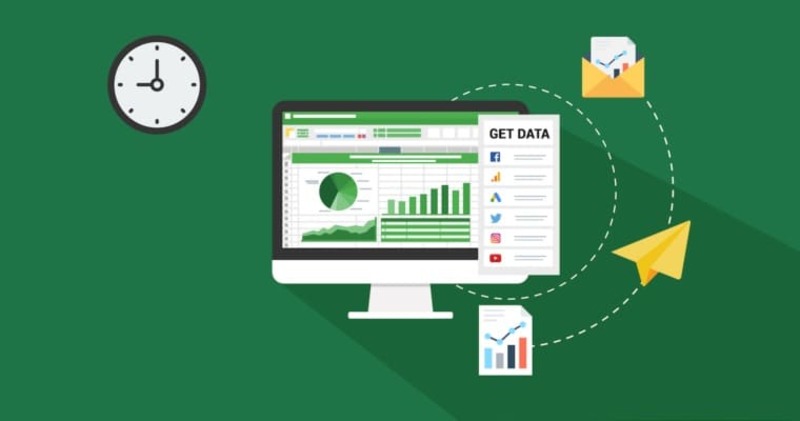
Excel – Công cụ có sẵn của Microsoft Office
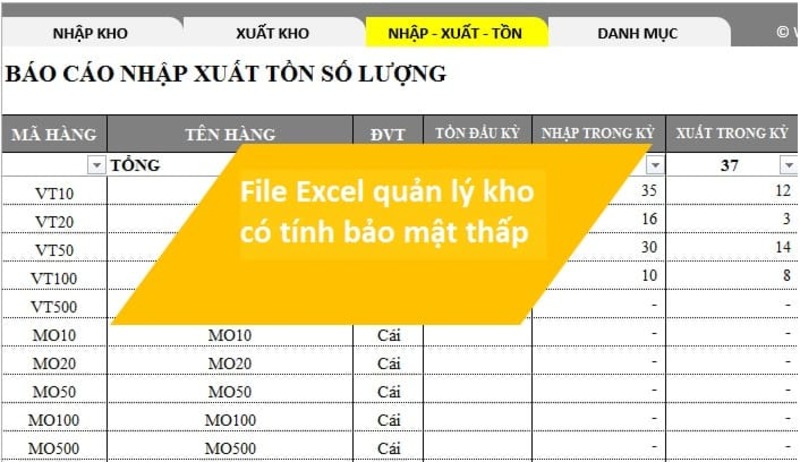
File quản lý xuất nhập tồn kho bằng Excel có tính bảo mật thấp
3. Hướng dẫn tạo file quản lý kho bằng Excel chuyên nghiệp
Tạo file quản lý xuất nhập tồn kho bằng Excel và nhập dữ liệu
Bước 1: Mở phần mềm Excel.
Bước 2: Tạo 5 sheet mới trong Excel với tên gọi lần lượt là Home, Nhập, Xuất, Danh mục, Báo cáo.
Xem thêm: Các Bài Toán Giải Phương Trình Lớp 9 Nâng Cao Lớp 9, Giải Hệ Phương Trình Nâng Cao Lớp 9
Bước 3: Nhập thông tin có sẵn vào những sheet đó. Cụ thể:
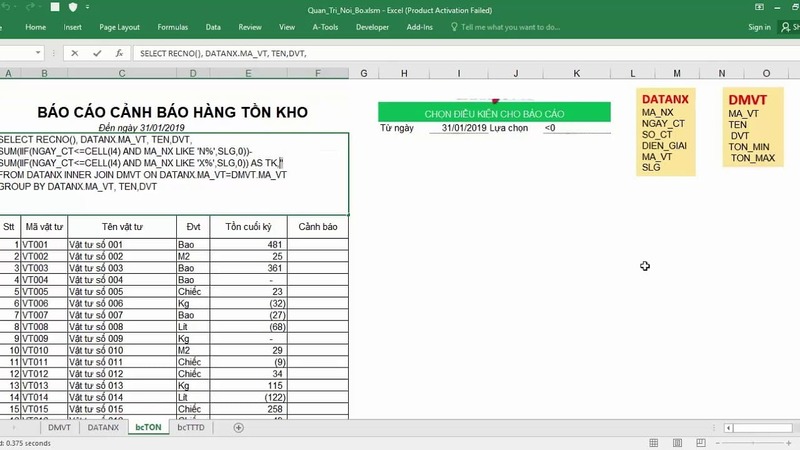
Cảnh báo hàng tồn kho đang thiếu hụt với file quản lý xuất nhập tồn kho bằng Excel
Sheet “Báo cáo” thường được dùng để làm và trích xuất các báo cáo liên quan đến bán hàng và hàng tồn. Báo cáo bán hàng cần có những thông tin sau: Tên hàng, số lượng bán, đơn giá, doanh thu. Báo cáo hàng tồn gồm: Tên hàng, tồn đầu kỳ, nhập, xuất, tồn cuối kỳ.Ngoài những thông tin cơ bản về hàng hóa, doanh nghiệp cũng có thể nhận biết được nhiều thông tin quản trị hơn, phục vụ cho kế hoạch, chiến lược kinh doanh. Chẳng hạn:Xem được báo cáo tồn từ ngày tháng năm cụ thể, ngắn hạn hay dài hạn.Xem lãi lỗ của từng mặt hàng.Xem tồn kho tối thiểu, tồn kho độc hại, tồn kho tính đến hiện tại.Dự đoán tình trạng cháy hàng, thiếu hụt khi chuẩn bị xuất kho.
Áp dụng công thức tính toán trong file quản lý xuất nhập tồn kho bằng Excel
Sau khi nhập xong các dữ liệu, bước tiếp theo bạn cần áp dụng công thức để chạy file quản lý. Nhiều người cho rằng đây là giai đoạn khó khăn, đòi hỏi sự thành thục trong Excel mới có thể thực hiện được.
Tuy nhiên, thực tế công việc này không khó khăn đến vậy, bạn chỉ cần biết và vận dụng những hàm phổ biến như Vlookup, Hlookup, Sumif, Inferror,.. là có thể quản lý tốt file Excel này.
Vlookup là hàm tìm kiếm thông tin, thống kê dữ liệu phổ biến trong Excel. Kết quả tìm kiếm của hàm sẽ được trả về theo dạng cột. Cú pháp của hàm là: =Vlookup(lookup_value, table_array, col_index_num,
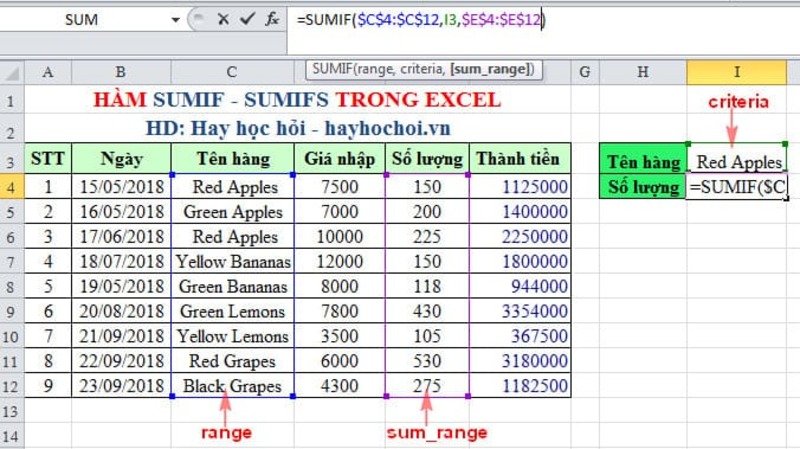
Cách tạo file quản lý kho bằng Excel bằng hàm Sumif
Sumif là hàm có cú pháp: =Sumif(range, criteria, sum_range). Các giá trị trong ngoặc là địa chỉ dãy chứa dữ liệu, dữ liệu cần tổng, địa chỉ dãy ô tính cần tổng. Hàm này tương đối đơn giản, được dùng để tính tổng khi có điều kiện đi kèm của Excel trong file quản lý xuất nhập tồn kho bằng Excel.
Xem thêm: Giải Vở Bài Tập Tiếng Việt Lớp 2 Tập 1 Trang 5 : Tập Làm Văn
Inferror có công thức: =IFERROR(value, value_if_error). Đối số đầu tiên là đối số cần kiểm tra, có thể chấp nhận dưới dạng phép tính, công thức, hàm. Đối số thứ 2 là kết quả trả về sau khi sửa lỗi sai. Hàm này được sử dụng với mục đích phát hiện lỗi sai trong dữ liệu và sửa chúng.
Trên đây là một số thông tin hướng dẫn cách tạo file Excel quản lý kho. Để khắc phục những nhược điểm của phương án này đó là dễ sai sót hoặc tốn nhiều thời gian. lingocard.vn đã cho ra đời phần mềm quản lý kho hàng chuyên nghiệp với các tính năng như quản lý hàng tồn kho dựa trên mã vạch sản phẩm, số lượng, đồng thời kết nối vận đơn với các bên giao nhận, cập thực số liệu liên tục của các phòng ban,… Đặc biệt, lingocard.vn hỗ trợ dùng thử 7 ngày miễn phí. Liên hệ 1900 633 893!














